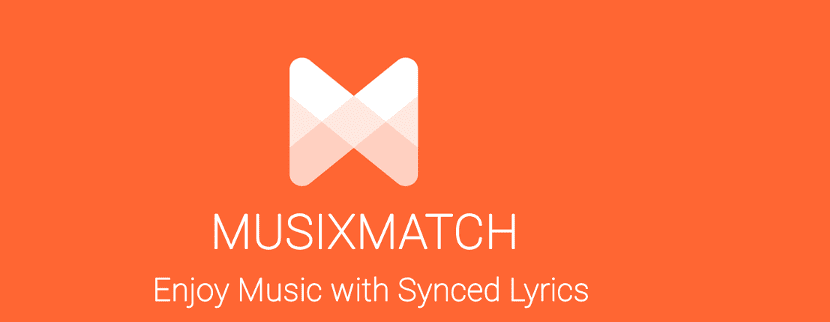
Si volen visualitzar de les lletres de les seves cançons favorites en el seu escriptori aquest article serà del seu interès, ja que el dia d'avui parlarem sobre una excel·lent aplicació que els ajudés amb aquesta tasca.
MusiXmatch és una de les aplicacions més populars dins d'Android, Atès que se li coneix com 'la major plataforma de lletres de cançons al món', ja que permet als seus usuaris poder veure la lletra de gairebé qualsevol pista de música de qualsevol artista.
També és una plataforma col·laborativa, Permetent als usuaris el poder afegir lletres, editar les lletres i el temps de les lletres per a ser sincronitzades amb la música.
sobre MusixMatch
MusicMatch mostra a la pantalla lletres que es sincronitzen amb el temps de la música que s'està reproduint. En les seves aplicacions natives, suporta la capacitat d'escanejar totes les cançons a la biblioteca de música d'un usuari i trobar lletres per a ells, així com per ser utilitzat com a reproductor de música.
A la plataforma d'Android, també és compatible amb molts serveis importants de streaming de música com Spotify, Google Play Music, Rapsòdia i Rdio i pot mostrar les lletres que suren per sobre de l'aplicació.
Abans funcionava amb Deezer, però aquesta aplicació va fer el seu propi catàleg de lletres i MusixMatch es va veure obligat a deixar de funcionar amb Deezer.
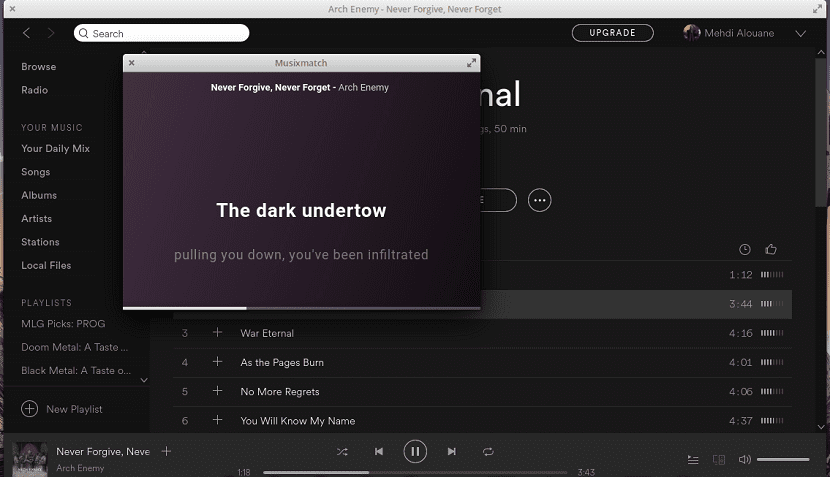
Entre les seves principals característiques d'MusixMatch podrem trobar les següents:
- Lletres sincronitzades.
- Interfície d'usuari mínima.
- Integració d'escriptori.
- Lletres flotants desplaçables.
- Opció per llegir lletres estàtiques d'una pàgina desplaçable.
- Suport d'integració per a diversos reproductors de mp3.
- Opció per iniciar l'aplicació en l'inici de sistema.
- Suport per a notificacions d'escriptori en canvi de pista.
És important esmentar que per poder fer ús de MusixMatch en Ubuntu i els seus derivats, cal comptar amb l'aplicació de Spotify instal·lada al sistema.
I que mitjançant l'ús d'aquest reproductor es dugués a l'terme la sincronització amb MusixMatch.
El client MusixMatch s'executa com una finestra separada i petita, fora de Spotify. Està configurat per surar a la part superior per defecte.
Un petit conjunt de configuracions també accessible, tots habilitats per defecte.
Al panell de configuració, poden triar si l'aplicació MusixMatch sempre estarà a la part superior, si l'aplicació s'ha d'executar en l'inici, i si ha de mostrar notificacions natives en els canvis de pista.
MusixMatch no ha anunciat oficialment una aplicació d'escriptori per a Linux, però en realitat hi ha un client disponible que pot utilitzar.
S'executa en la seva pròpia finestra amb les lletres configurades per surar a la part superior per defecte. La finestra és receptiva i compta amb controls de reproducció / pausa de l'ratolí sobre, juntament amb enllaços per editar o sincronitzar lletres.
Com instal·lar MusixMatch en Ubuntu i derivats?
Com hem dit anteriorment MusixMatch funciona només amb Spotify per a Linux Preview pel que hem de realitzar la instal·lació d'aquest en el nostre sistema com pre-requisit.
Spotify per a Linux Preview està disponible per descarregar-se com una aplicació flatpak i es pot instal·lar sense problemes amb la següent comanda:
flatpak install flathub com.spotify.Client
Ara per instal·lar el client MusixMatch en Ubuntu i derivats, ho podrem fer mitjançant Snap per la qual cosa han de comptar amb el suport per a aquesta tecnologia en el vostre sistema.
Per realitzar la instal·lació, només cal obrir un terminal i executar la següent comanda:
sudo snap install musixmatch
I llest amb això ja podran començar a fer ús d'aquesta aplicació en conjunt de l'reproductor de Spotify que acaben d'instal·lar recentment.
Per a això han d'obrir l'aplicació de MusixMatch del seu menú d'aplicacions.
Com desinstal·lar el client MusixMatch d'Ubuntu i derivats?
Si per qualsevol raó volen eliminar aquesta aplicació del seu sistema. Això ho podran fer d'una manera bastant senzilla.
Només han d'obrir una terminal i en ella van a teclejar la següent comanda:
sudo snap remove musixmatch
Hola. Quan intento instal·lar Spotify per a Linux Preview rebut el missatge «Remote« flathub »not found». Tinc Ubuntu 18.04 LTS instal·lat. També tinc instal·lat el client Spotify per a Linux.
Gràcias